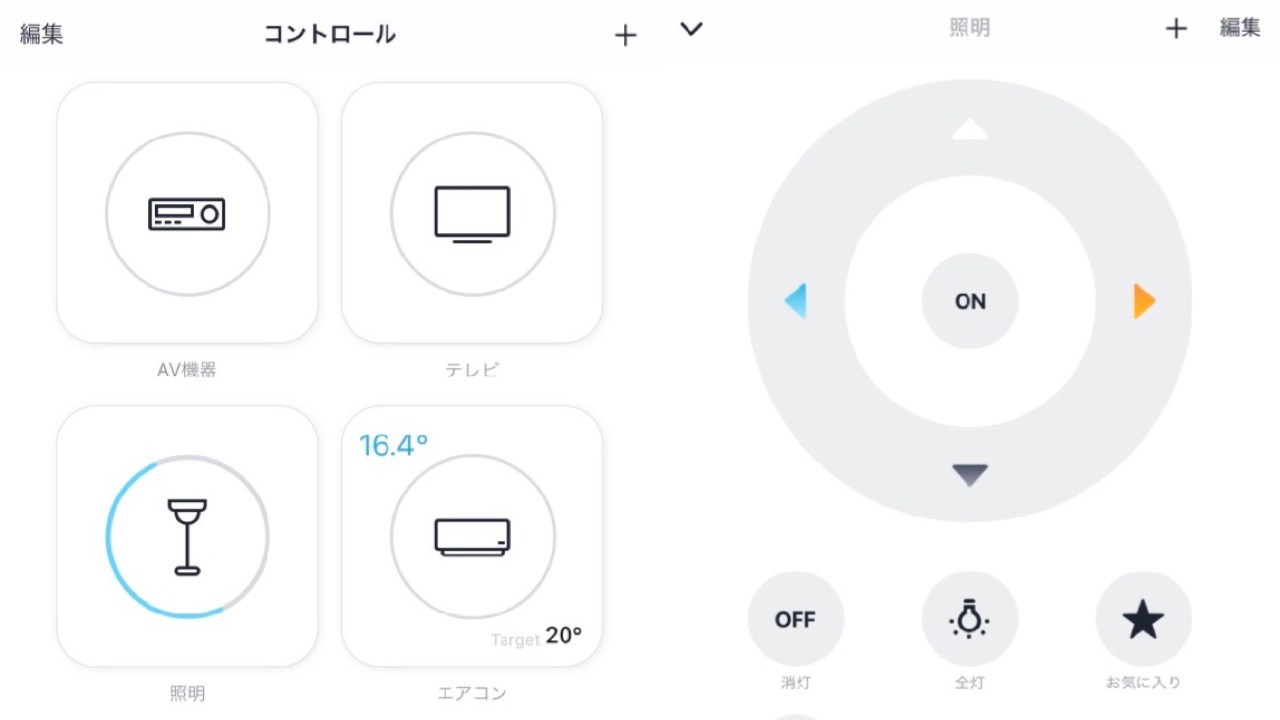スマートリモコン『Nature Remo』を使ってみた感想をお届けします。遠隔操作はもちろんのこと、部屋にあるたくさんのリモコンから解放されると超快適ですよ!
枕元にリモコンある人に絶対オススメ!
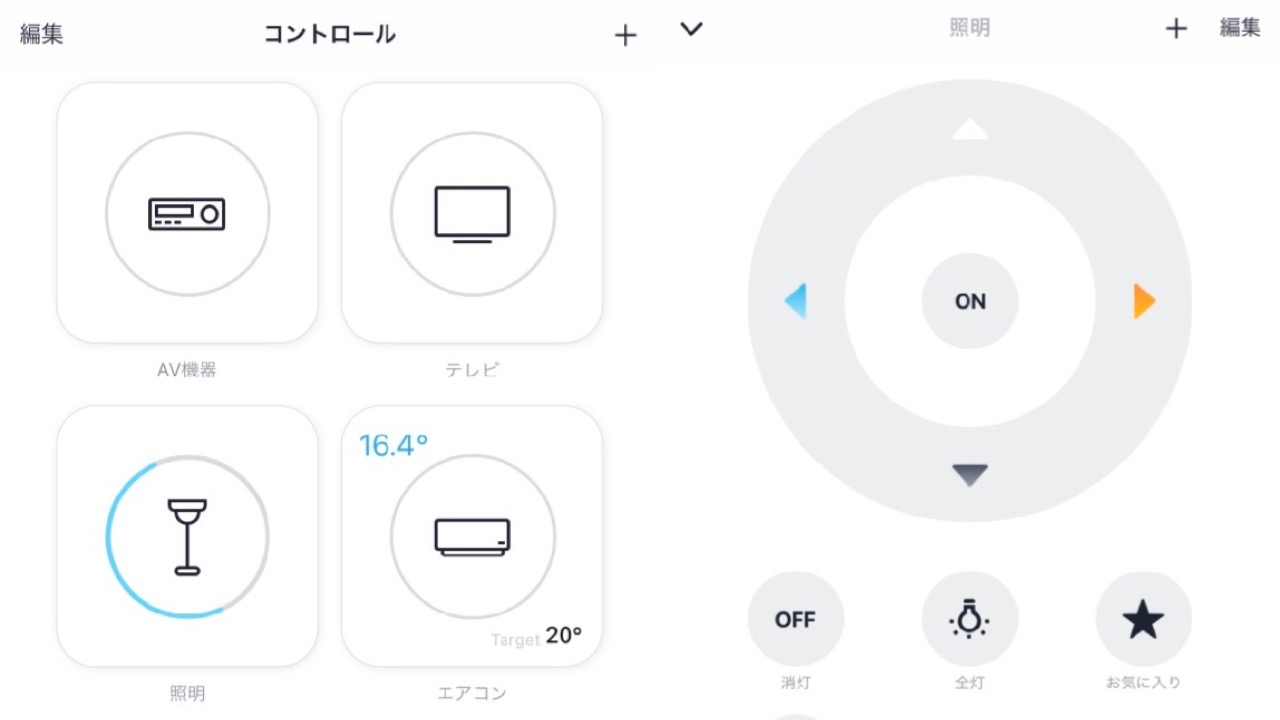
突然ですが、枕元にリモコン置いてますか? 筆者は、「部屋の照明」「エアコン」「テレビ」のリモコンが枕元にあります。寝る前に全部消したいし、起きたらすぐに点けたいからです。でも、正直邪魔・・・。
枕元にリモコンなんか置かないよという方も「エアコン消し忘れたかも!?」と外出先でドキドキしたことありませんか? 家に帰るとなんとも適温な部屋が待ち構えていたときの切なさは誰もが1度は経験あるのではないでしょうか。
そんな、悩みはスマートリモコン『Nature Remo』で全部解決できるんです! 今回は筆者が実際に使ってみて良かった点をご紹介します。
スマートリモコン『Nature Remo』
まず、スマートリモコン『Nature Remo』とはスマホで操作する発信機です。赤外線のリモコンであればなんでも登録できます。
本体は四角い形をしていて、コンセントからUSBケーブルで電源を取っています。まずはこれを部屋に設置します。部屋のなかで遮るものがないところがベストです。壁や柱に貼り付ける用のシールも同梱なので好きなところに設置しましょう。

初期設定はスマホで行います。
専用のアプリをダウンロードし、アプリを立ち上げたら電源を入れます。
そして、アプリ内で『Nature Remo』本体とスマホを接続し、そのあと本体と家のWi-Fiの接続を行います。
文字で書くと複雑に見えますが、アプリの説明に従えばいいだけなので、とってもカンタンでした。
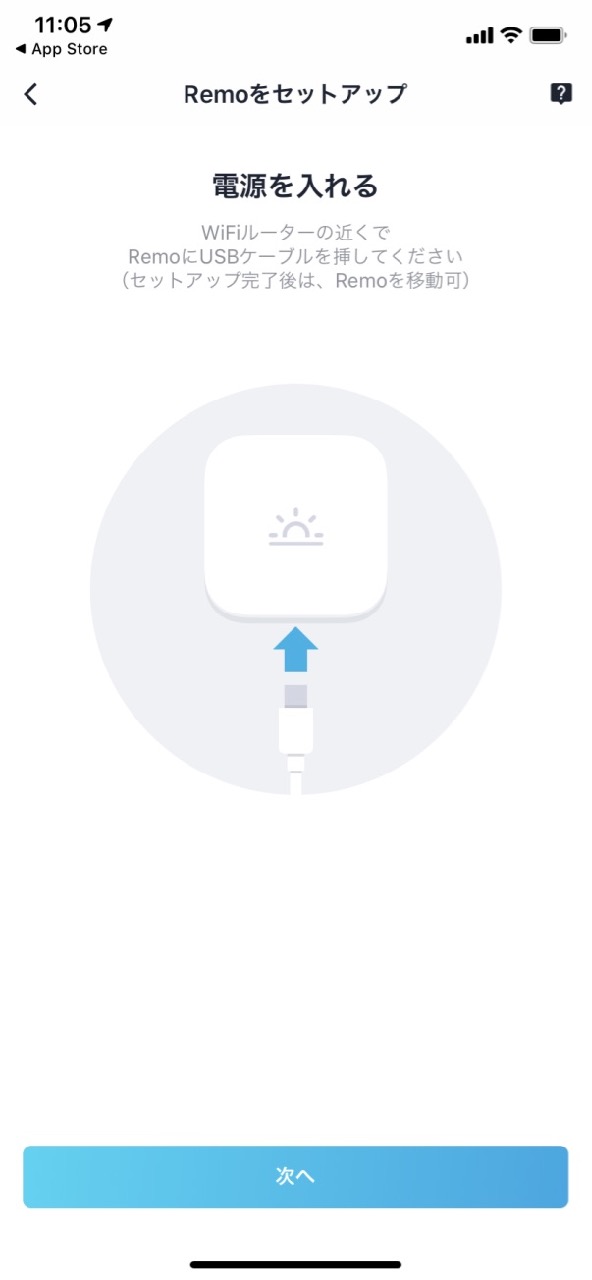
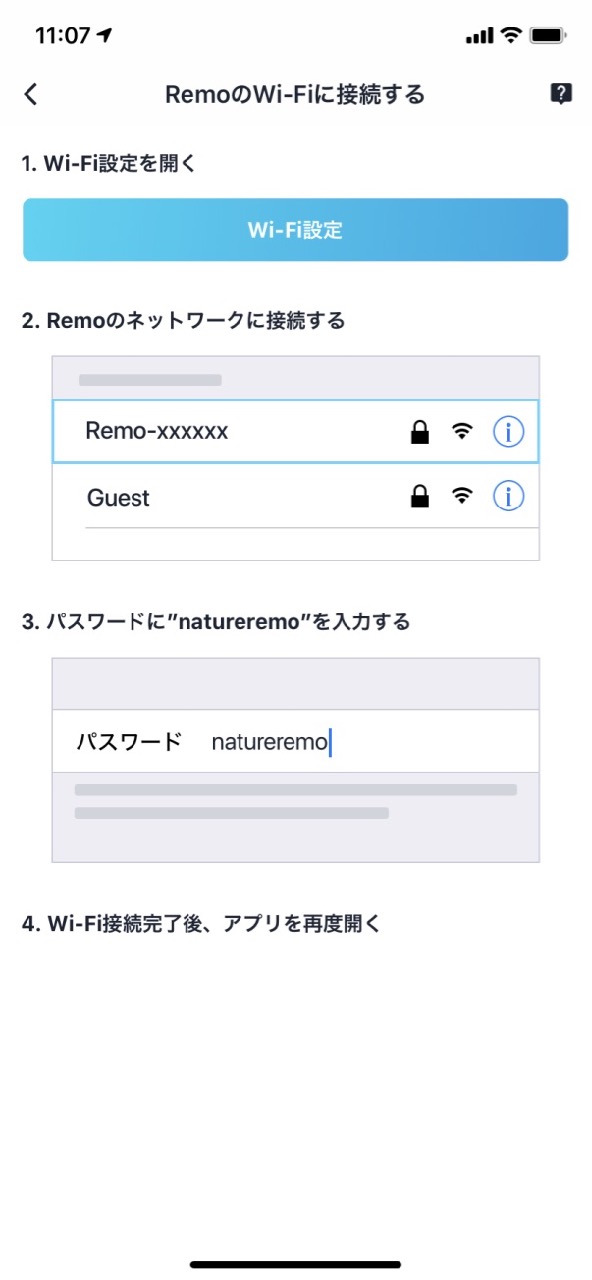
次にリモコンの登録。
アプリ画面の【+】をタップし、追加したい家電の種類を選びます。
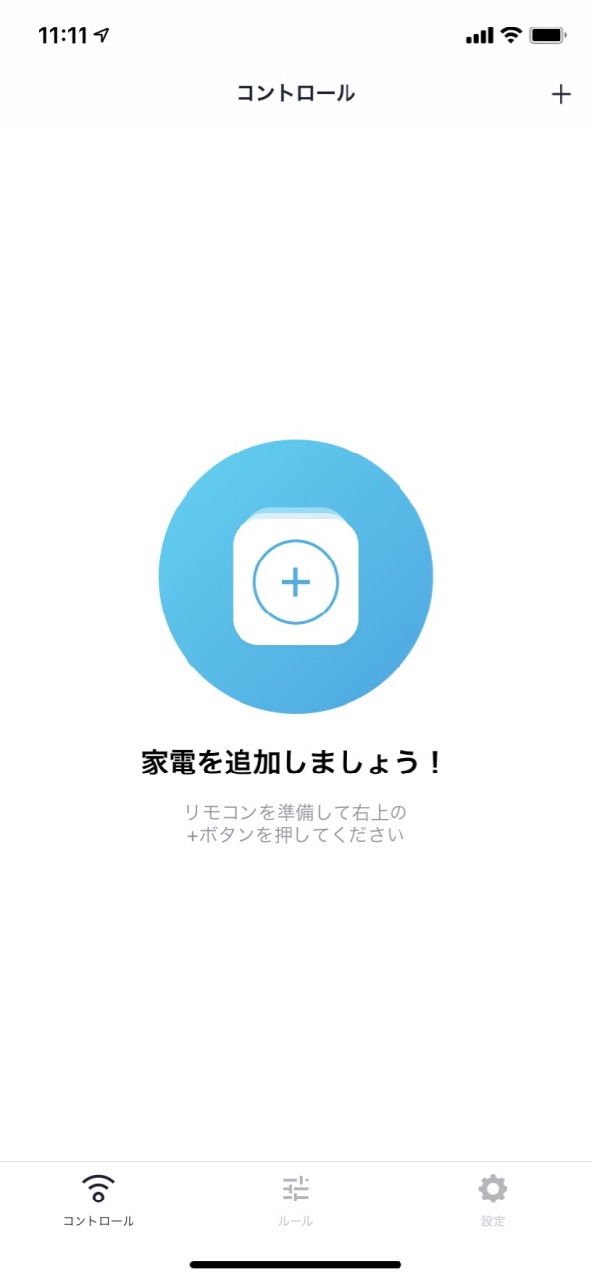
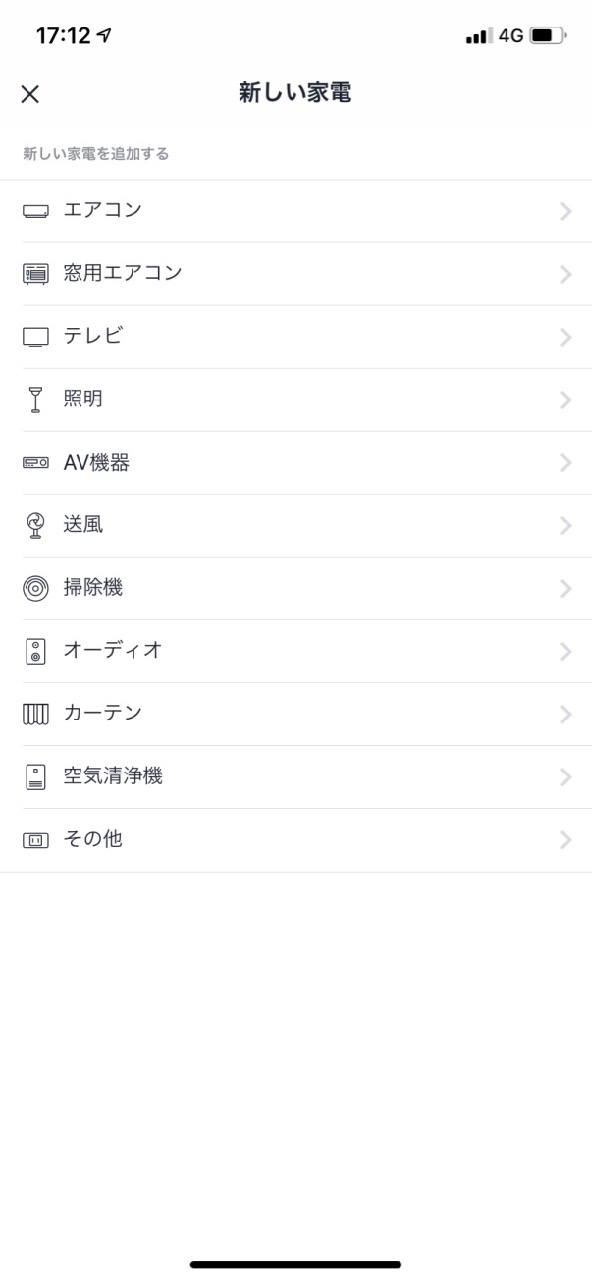
次に、『Nature Remo』本体に向かってリモコンの電源ボタンを押します。

すると、アプリ側が何のリモコンなのか認識してくれます。
この画面でスマホに表示されている電源のアイコンをタップし、電気が消えるか確認しましょう。動いていれば設定完了です。めちゃめちゃカンタン!
続けて他の家電も同じように追加していきます。
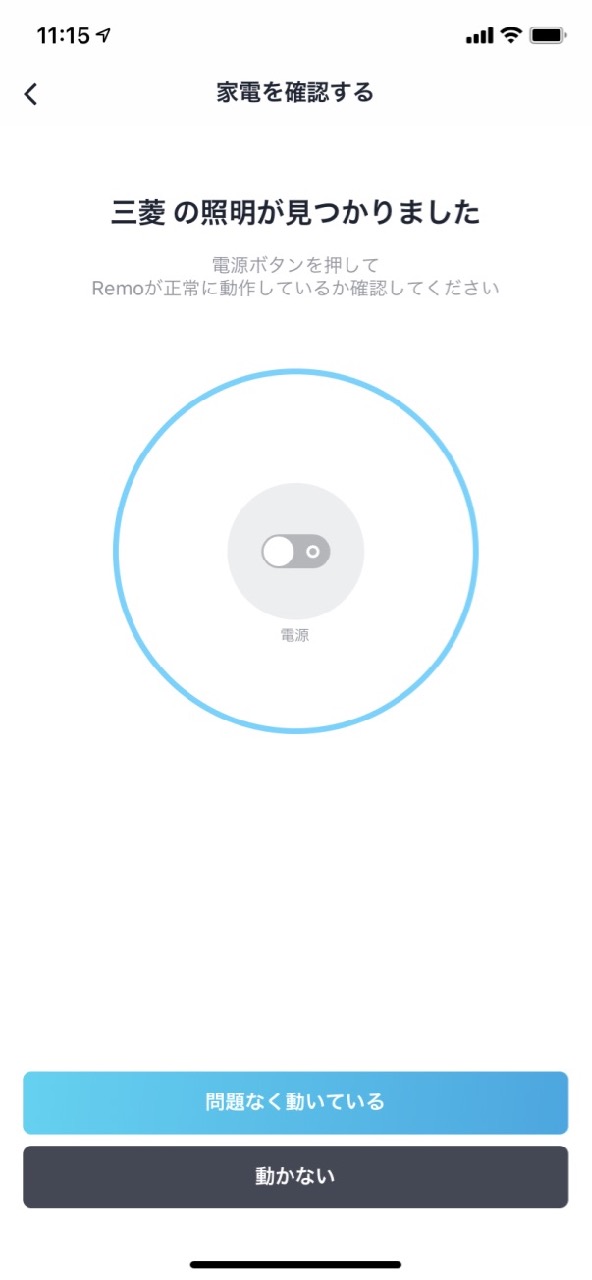
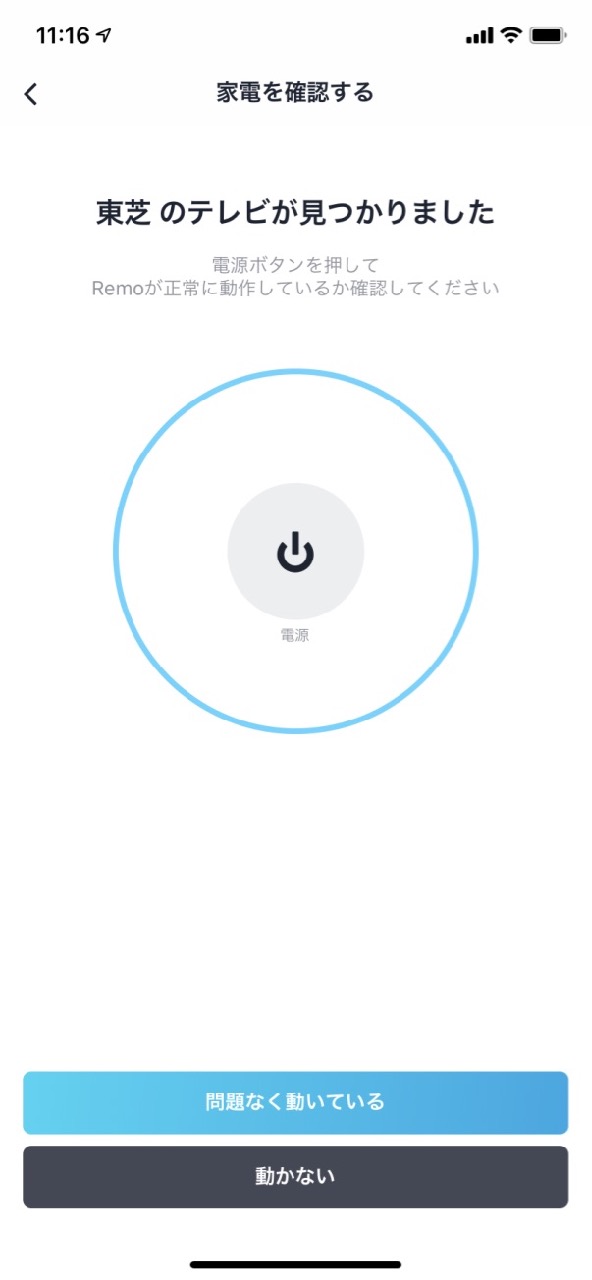
そして、実際にアプリに表示されたリモコン画面の細かさにびっくり!
先ほど登録した照明はちゃんと色の変更などのボタンも追加されていますし、テレビリモコンは数字なども細かく表示されています。
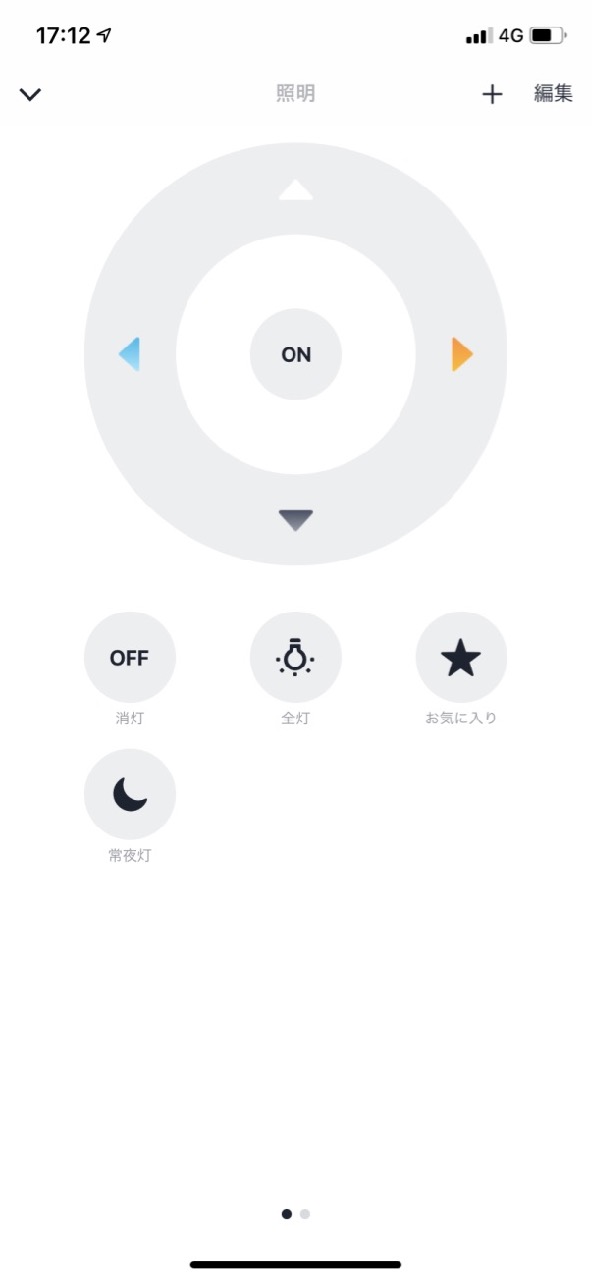
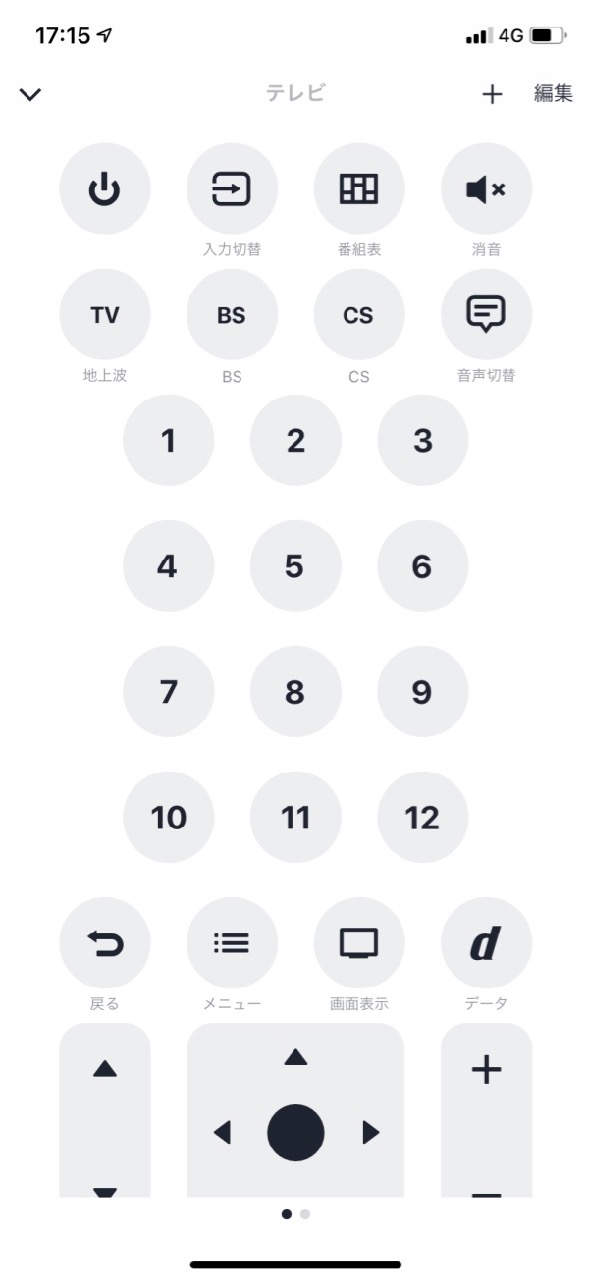
部屋にあるリモコンというリモコンを次々と登録していき、部屋のリモコン4つはあっという間にスマホに収まりました。
なので、この日から筆者の枕元はスマホのみになりました! めっちゃスッキリ! 快適!
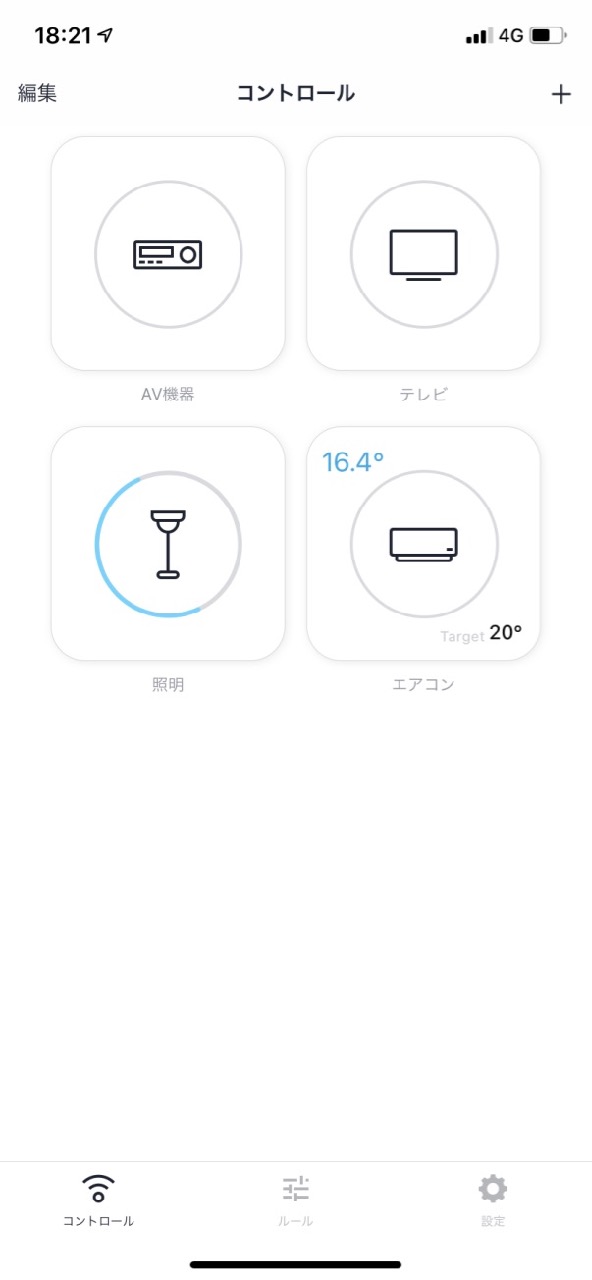
外出先からも操作できる
『Nature Remo』本体はWi-Fiで繋がっているので、スマホに電波のある場所であればどこからでも操作が可能です。近距離でいうと玄関から部屋の電気をつけることもできますし、会社のオフィスからエアコンをつけることだってできるんです。
なので、「エアコン切り忘れたかも?」「照明つけっぱなしかも?」そんなときは外出先からでもアプリでオンオフできちゃいます。アプリを立ち上げて電源アイコンをタップすればいい。ただ、それだけです。すごい便利!!!
ちなみにエアコンのリモコン画面では部屋の現在の気温と湿度も表示されています。居ない部屋の温度を知れるってすごいですよね。
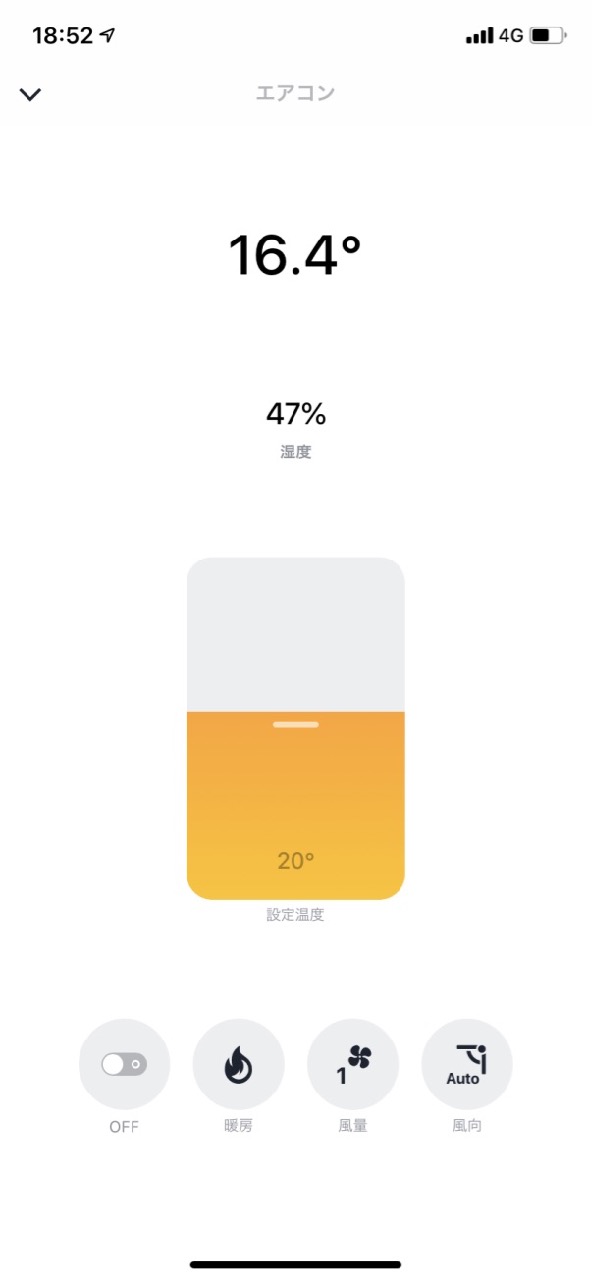
ルール設定が便利
「朝起きる時間に照明を点けたい」「寝る時間の1時間後にエアコンを消したい」などの操作をルール決めで操作することができます。
筆者は朝起きる時間に照明とエアコンをつける設定にしています。寒いから布団から出たくない病も自動でオンになるエアコンのおかげで少しマシになりました(笑)。また、設定時刻の設定に曜日選択ができるのも嬉しい!
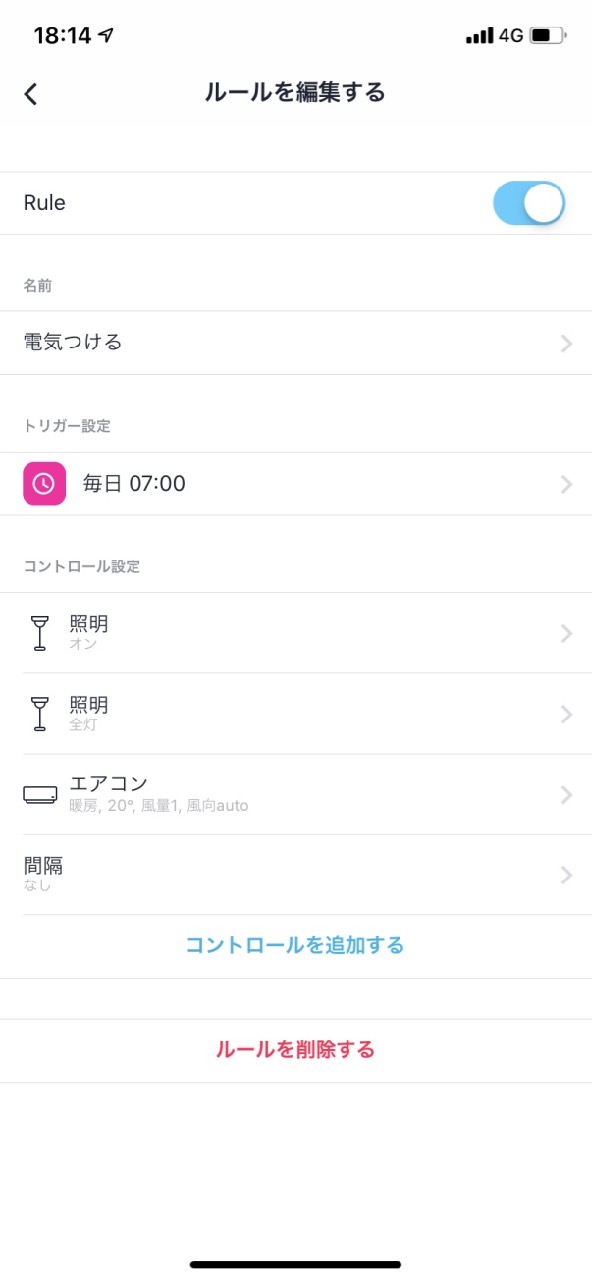
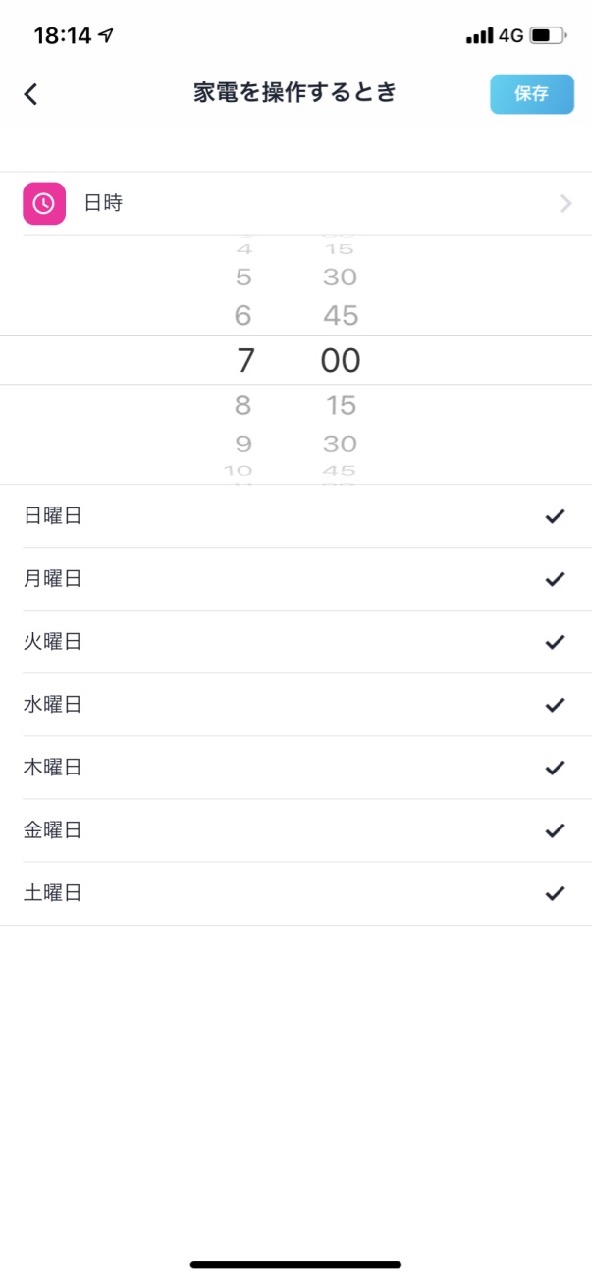
ルールのきっかけ(トリガー)は「時刻」だけじゃなく「何度以上になったら」や「どこどこに近づいたら」などもあるので、「家に近づいたら照明をON」などの設定も可能。逆に離れたら「照明、エアコン、テレビをオフ」にしておけば消し忘れ対策にもなりますね。
動作も細かく設定できるので、例えば「32度以上」になったら「エアコン」を「冷房」「28度」で「ON」なども可能です。
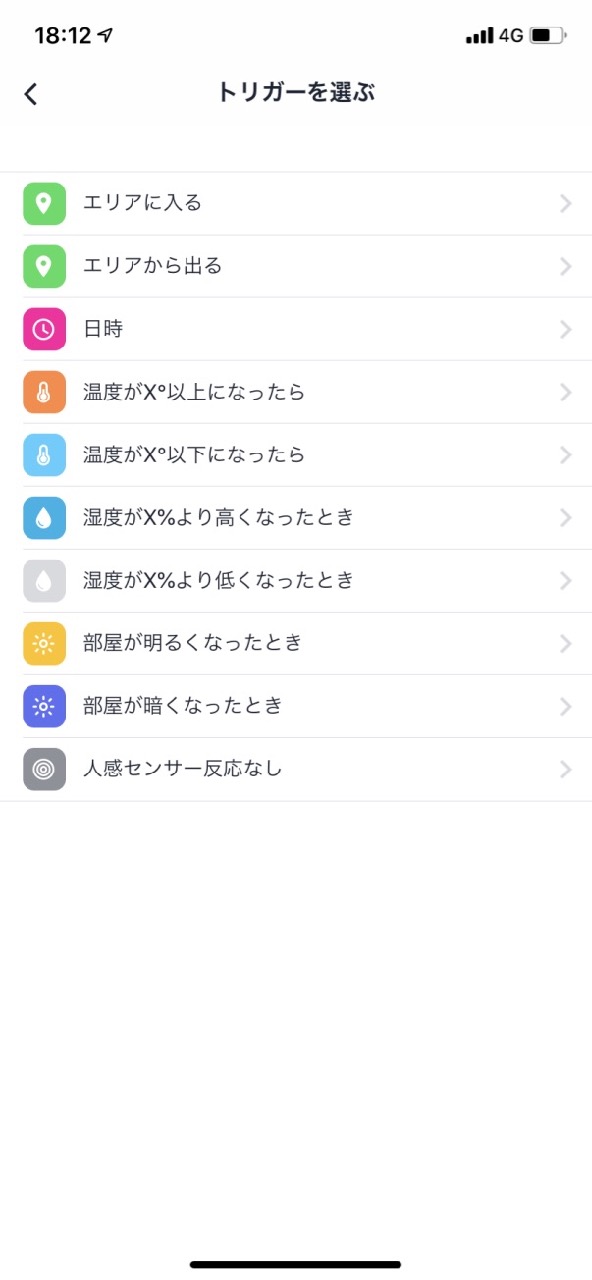
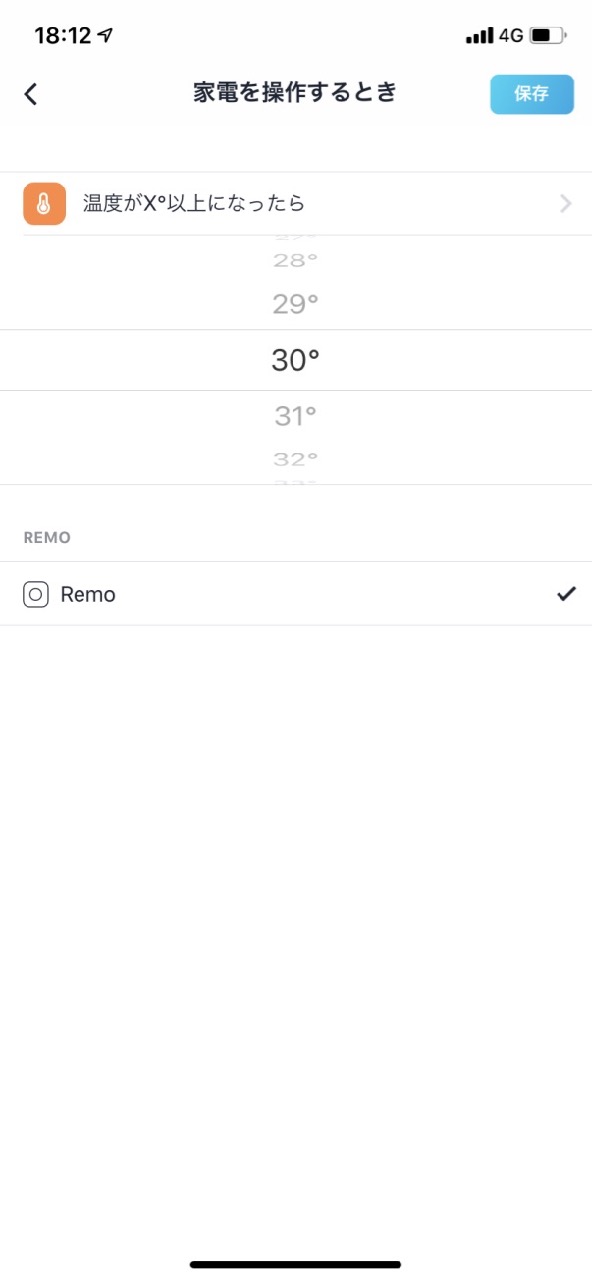
赤外線リモコンであればほぼ登録できるので、『Nature Remo』で全部ひとまとめにしてスッキリ。リモコンひとつひとつの電池切れの心配がないのも個人的には嬉しいポイントです。スマホは毎日充電しますからね。
『Nature Remo』がなくてもスマホで操作できる家電は増えていますが、「今ある家電」をスマホで操作できるのが『Nature Remo』のいいところ。部屋にリモコンが多ければ多い方ほどオススメですよ!
購入はこちらから→Amazon | Nature スマートリモコン Nature Remo Remo-01(1st Generation) | Nature | AV・テレビリモコン
Nature Remo第3世代も予約受付中です。→Nature Remo (3rd Generation) – Nature株式会社
| ・販売元: Nature, Inc. ・掲載時のDL価格: 無料 ・カテゴリ: ユーティリティ ・容量: 55.0 MB ・バージョン: 3.2.0 ※容量は最大時のもの。機種などの条件により小さくなる場合があります。 |